Voice Memos es una de las aplicaciones nativas en dispositivos iOS. No se puede negar que el iPhone es uno de los teléfonos inteligentes más populares de todos los tiempos. Tiene sentido que la aplicación Voice Memos obtenga el amor de muchos usuarios. La práctica grabadora de voz digital se puede utilizar en muchos casos, como grabar entrevistas y conferencias, hacer un recordatorio rápido y más. Puede guardar cientos de notas de voz en función de su memoria interna.

Por otro lado, las notas de voz ocupan más espacio que las notas de texto, porque los archivos de audio suelen ser más grandes. Si almacena todas las notas de voz en su iPhone, el teléfono se volverá lento e incluso se congelará. Este tutorial te muestra Cómo eliminar notas de voz en iPhone con rapidez.
- Parte 1: Cómo eliminar notas de voz manualmente en iPhone
- Parte 2: otra mejor manera de eliminar rápidamente las notas de voz en iPhone / iPad
Parte 1. Cómo eliminar notas de voz manualmente en iPhone
Apple ha rediseñado la aplicación Voice Memos en iOS 17 e introdujo algunas características nuevas, incluida la capacidad de borrar automáticamente las notas de voz. Aquí puede aprender cómo eliminar notas de voz en el iPhone en diversas situaciones.
Cómo eliminar automáticamente las notas de voz en iOS 17
Paso 1: Encienda la aplicación de configuración desde su pantalla de inicio, toque su ID de Apple y busque y toque las notas de voz.
Paso 2: Pulse la opción Borrar borrado para ir a la pantalla de programación.
Paso 3: Hay algunas opciones: Inmediatamente, Después del día 1, Después de los días 7, Después de los días 30 y Nunca. Seleccione el adecuado en función de su necesidad.
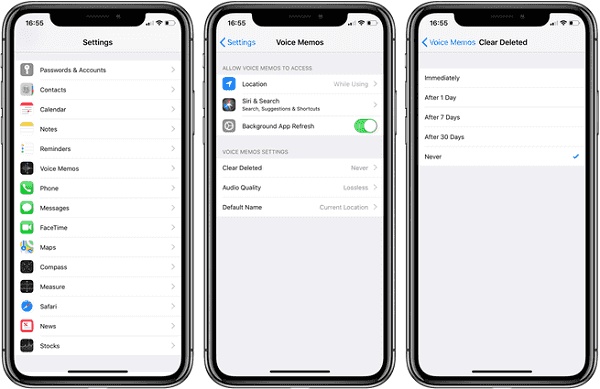
Nota:
Si usa las notas de voz con frecuencia, esta nueva función es una buena manera de mantener la aplicación limpia y liberar espacio. Por otro lado, tienes mejor notas de voz de respaldo, solo en caso de eliminación de memos de voz útiles en la configuración automática.
Cómo borrar una nota de voz en iPhone manualmente
Paso 1: En dispositivos iOS antiguos, puede eliminar las notas de voz una por una manualmente. Abra la aplicación Notas de voz y vaya a la pantalla Opciones.
Paso 2: Toque las notas guardadas para mostrar todas las notas de voz que haya creado en su iPhone.
Paso 3: Desplácese hacia abajo, busque y seleccione la nota de voz que desea eliminar. Luego toque el botón Eliminar con un icono de papelera.
Paso 4: Cuando se le solicite, vuelva a pulsar Eliminar nota de voz para confirmarlo. A continuación, repita los pasos para eliminar otras notas de voz innecesarias.
Sin embargo, la forma de eliminar notas de voz no es permanente. los las notas de voz se pueden recuperar con las herramientas de recuperación de datos de terceros en iPhone.
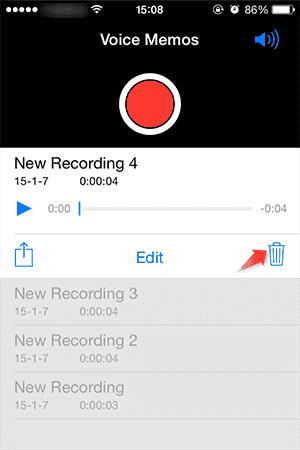
Cómo eliminar notas de voz en iPhone con iTunes
Paso 1: Conecta tu iPhone a tu computadora con un cable USB y ejecuta tu iTunes. (iPhone no se conecta a iTunes?)
Paso 2: Después de que iTunes detecte su dispositivo, haga clic en el botón de iPhone en la esquina superior izquierda y navegue hasta Resumen -> Opciones.
Paso 3: Asegúrese de desmarcar la opción que dice Sincronizar solo las canciones y videos marcados, y marque Manualmente administrar música y videos. Haga clic en el botón Aplicar para continuar.
Paso 4: A continuación, seleccione Música de la biblioteca y luego elija Canciones. Pulsa el botón En este teléfono en la cinta superior. Haga clic en el botón de búsqueda en la barra de búsqueda y desmarque Buscar en toda la biblioteca. Luego busque voz o nota de voz.
Paso 5: Presione la tecla Ctrl en Windows o el botón Cmd en Mac y seleccione todas las notas de voz que desea eliminar en el iPhone. Luego presione el botón Eliminar en su teclado para eliminar todas las notas de voz seleccionadas.
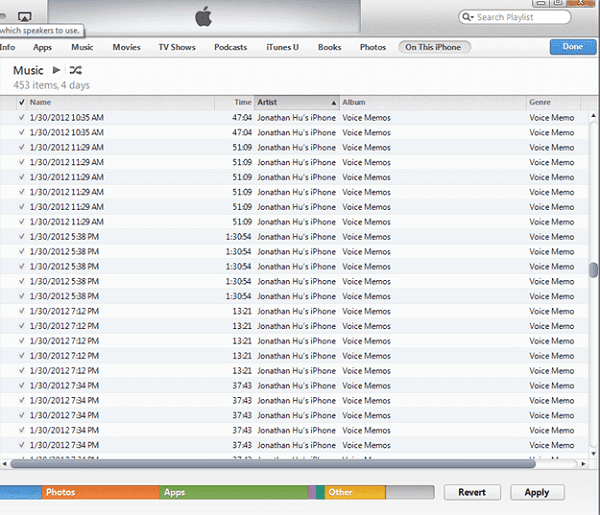
Si solo elimina notas de voz en el iPhone pero no en la biblioteca de iTunes, la próxima vez que sincronice su dispositivo, las notas de voz eliminadas volverán a su iPhone. Para borrar completamente las notas de voz antiguas, también debe eliminar su copia de seguridad de iCloud también.
Parte 2. Otra mejor manera de eliminar rápidamente las notas de voz en iPhone / iPad
Como puede ver, el proceso para eliminar notas de voz en el iPhone es un poco complejo, en parte porque el diseño de la aplicación Notas de voz es bastante diferente en la última versión de iOS. Sin embargo, hay una forma sencilla de deshacerse rápidamente de las notas de voz antiguas en cualquier dispositivo iOS. Apeaksoft iPhone Eraser, que elimina todos los datos, incluidas las notas de voz, y otras configuraciones en el iPhone de forma permanente.

4,000,000+ Descargas
Elimine las notas de voz de forma permanente sobrescribiendo varias veces.
Lleve su dispositivo iOS al estado de fábrica en un solo clic.
Ofrece niveles de borrado 3 para satisfacer sus diferentes demandas.
Compatible con iPhone 16/15/14/13/12/11/X, etc.
Al parecer, iPhone Eraser es la forma más fácil de eliminar las notas de voz en el iPhone de forma permanente.
Cómo borrar completamente las notas de voz del iPhone
Paso 1: Conecta tu iPhone a la computadora
Descarga la última versión de iPhone Eraser e instálala en tu computadora. Cuando necesite eliminar notas de voz en el iPhone, conéctelo a su computadora con el cable Lightning. Inicia iPhone Eraser y reconocerá tu dispositivo automáticamente.

Paso 2: Seleccione un nivel de borrado adecuado
Presione el enlace debajo de Nivel de borrado y se le presentará el cuadro de diálogo Borrador del iPhone con tres opciones, Bajo, Medio y Alto.
El nivel bajo sobrescribirá todos los datos en su iPhone sin recuperación.
El nivel medio se utiliza para sobrescribir todos los datos, caché y archivos basura.
Si selecciona Alto nivel, iPhone Eraser realizará el estándar de seguridad basado en el USDoD 5220.22-M.

Paso 3: Eliminar las notas de voz en el iPhone de forma permanente
Si está listo, haga clic en el botón Iniciar para borrar las notas de voz de su iPhone. Cuando haya terminado, recibirá la notificación. Luego desconecte su iPhone con su computadora.

Conclusión
Este tutorial te muestra Cómo eliminar notas de voz en iPhone ejecutando iOS 18 o sistemas antiguos. Apple se dio cuenta de que la aplicación Voice Memos es útil, por lo que la rediseñó en el último sistema iOS. La función de eliminación automática puede ayudarle a deshacerse de las notas de voz antiguas sin eliminarlas manualmente. Para sistemas iOS antiguos, aún puedes eliminar notas de voz una por una manualmente. iTunes es otra forma de administrar las notas de voz del iPhone en la computadora. Además, también compartimos la forma más sencilla de eliminar notas de voz de su iPhone, Apeaksoft iPhone Eraser. El mayor beneficio es realizar la tarea de forma rápida y segura. Además, puedes aprender cómo agregar una nota de voz a iMovie




